عملية كيفية تغيير غلاف الألبوم على Spotify
"لقد كنت أحاول تعديل فن الغلاف للبعض Spotify الألبومات التي أحبها. ومع ذلك، أستمر في مواجهة الأخطاء. هل هناك طريقة رسمية لكيفية تغيير أغلفة الألبومات Spotify؟" عند الاستماع إلى المقاطع الصوتية، من المؤكد أن معظم القائمين على البث المباشر ينتبهون إلى صور غلاف الألبومات. عادة، كلما كانت فنون الغلاف تبدو جذابة، كلما زاد تشجيع المستمعين على فتح الألبومات والبدء في الاستماع إلى الأغاني الموجودة فيها. حسنًا، قد تكون هناك حالات تبدو فيها صور الغلاف ساحرة، ولكن في معظم الحالات يكون الأمر على العكس من ذلك.
إنه لأمر محزن للغاية معرفة أنه لا توجد ميزة مضمنة فيه Spotify الذي يتيح لمستخدميه تعديل الصور السرية لـ Spotify ألبومات. ولكن، بالطبع، هناك دائمًا حلول متاحة. أثناء تصفحك لهذه المقالة، ستتمكن من معرفة كيفية تغيير أغلفة الألبومات Spotify بسهولة!
محتوى المادة الجزء 1. Spotify الحجم الموصى به لغلاف الألبومالجزء 2. المشاهدة والحصول Spotify صور غلاف الألبوماتالجزء 3. تغيير أغلفة الألبومات Spotify - أداة الاستخدامالجزء 4. قم بتغيير أغلفة الألبوم Spotify بعد تنزيلهاالجزء 5. ملخص
الجزء 1. Spotify الحجم الموصى به لغلاف الألبوم
إذا لم تكن متأكدًا، فإن Spotify غلاف الألبوم هو الصورة التي تظهر على طول المسار Spotify. إنه مربع الشكل بقياسات بنسبة 1:1. في معظم الحالات، يكون حجم صور الغلاف 3,000 × 3,000 بكسل. ومع ذلك، يمكن تعديل هذا. الحد الأدنى للحجم الذي يمكن استخدامه هو 1,500 × 1,500 بكسل. إذا كنت تحاول تصميم الغلاف الفني الخاص بك، فهذه بعض النصائح التي يجب أن تأخذها في الاعتبار.
- يجب أن يكون حجم الغلاف الذي سيكون لديك 4 ميغابايت.
- يجب عليك أيضًا استخدام أي من تنسيقات الملفات الثلاثة هذه – بابوا نيو غينياوTIFF وJPG.
- أيضًا، يجب أن تستخدم صورة الغلاف مساحة ألوان sRGB (بمعدل 24 بت لكل بكسل).
الجزء 2. المشاهدة والحصول Spotify صور غلاف الألبومات
قبل أن نتوجه إلى الدليل التفصيلي حول كيفية تغيير أغلفة الألبومات Spotify، سيكون من المفيد أيضًا مشاركة الطريقة التي يمكنك من خلالها رؤية ما تفضله والحصول عليه Spotify فن غلاف الألبومات. في الواقع، الطريقة الأكثر منطقية والموصى بها للحصول على Spotify صورة غلاف الألبوم هي التقاط لقطة باستخدام جهاز الكمبيوتر الخاص بك.
يعد استخدام الأجهزة المحمولة أمرًا مقبولًا أيضًا، إلا أن الصورة الناتجة ستكون ضبابية بعض الشيء ومنقطة. من أجل الحصول على صورة رائعة لما اخترته Spotify الألبوم، باستخدام جهاز الكمبيوتر الخاص بك، ما عليك سوى اتباع الخطوات التالية.
الخطوة 1. قم بتشغيل ملف Spotify التطبيق على جهاز الكمبيوتر الخاص بك وابدأ بتسجيل الدخول إلى حسابك. ابدأ تشغيل المسار الذي يحتوي على صورة غلاف جميلة.
الخطوة 2. في الجزء السفلي من التطبيق، يمكن رؤية سهم ذو وجهين. يمكن أن يساعدك هذا في توسيع عرض النافذة على شاشتك.
الخطوه 3. يمكن التقاط اللقطات على أجهزة الكمبيوتر بسهولة بفضل مفاتيح الاختصار. في نظام التشغيل Windows، ما عليك سوى الضغط باستمرار على مفتاح "Windows"، ومفتاح "Shift"، والزر "S" معًا. أما بالنسبة لمستخدمي Mac، فيجب الضغط على وظيفة "Shift + Command + 3" مرة واحدة لالتقاط لقطة للشاشة.
وببساطة القيام بالعملية المذكورة أعلاه، ستتمكن من الحصول على ما اخترته Spotify غلاف الألبوم الفني!
الآن، دعنا نكتشف أخيرًا ما يجب عليك فعله لإنجاز "كيفية تغيير أغلفة الألبومات". Spotify" إجراء. يحتوي الجزء التالي على كافة المعلومات التي تحتاجها فيما يتعلق بهذا!
الجزء 3. تغيير أغلفة الألبومات Spotify - أداة الاستخدام
كما كنت قد قرأت سابقًا، ليس من الممكن تغيير ملف Spotify فنون غلاف الألبوم لأنها ملفات محمية (بموجب إدارة الحقوق الرقمية). إذا كنت تصر على القيام بذلك، فيجب عليك بعد ذلك العثور على طريقة لتنزيل الملف Spotify الأغاني وتكون قادرًا على حفظها كملفات محلية على جهاز الكمبيوتر الخاص بك.
من أجل تنفيذ عملية كيفية تغيير أغلفة الألبومات في النهاية Spotify، أنت بحاجة إلى أداة موثوقة ورائعة لديها القدرة على الحفظ Spotify المسارات وجعلها قابلة للتشغيل حتى خارج التطبيق نفسه. من المحتمل أنك ستقرأ مجموعة من التوصيات على الويب حول هذه الأدوات ولكن هنا نوصي باستخدام TunesFun Spotify Music Converter. مع TunesFun Spotify Music Converterبمساعدة، ستتمكن من الاستمتاع بهذه الامتيازات.
- القدرة على إزالة Spotify حماية DRM للأغاني.
- يمكن أن تساعد في تحويل المسارات إلى تنسيقات أكثر قابلية للتشغيل مثل MP3و WAV و AAC و FLAC.
- إنه يعمل بسرعة كافية مما يساعدك على توفير الوقت وبالتالي تعزيز الكفاءة للمستخدمين.
- ينفذ تحويلًا بدون فقدان بنسبة 100% Spotify الأغاني. ولذلك، سيتم الاحتفاظ بجميع علامات تعريف المسارات وتفاصيل البيانات الوصفية.
- يتم تحديث التطبيق باستمرار حتى يتمكن المستخدمون من تجربة أفضل خدمة ممكنة فقط.
- إذا كانت هناك حاجة للمساعدة، فمن السهل التواصل مع فرق الدعم الفني ودعم العملاء.
- إنه مدعوم من قبل كل من أجهزة الكمبيوتر التي تعمل بنظامي التشغيل Windows وMac، لذا لن يمثل تثبيته مشكلة.
- لقد تم تصميمه ليحتوي على وظائف بسيطة تجعل من السهل على المستخدمين والمبتدئين لأول مرة التنقل عبر واجهته.
- يسمح بتحويل الدفعات وتحميل الملفات بسهولة.
إذا كانت المزايا المذكورة أعلاه التي تقدمها TunesFun Spotify Music Converter يبدو أنه جذاب جدًا بالنسبة لك، ثم قم بإلقاء نظرة على الإجراء أدناه لتتمكن أخيرًا من تحويل ملف Spotify الأغاني التي ترغب في تغيير صور الغلاف إلى صورك المفضلة.
الخطوة 1. بمجرد تثبيت التطبيق على جهاز الكمبيوتر الخاص بك، افتحه وابدأ في تحميل الملف Spotify المسارات. يمكنك إما سحبها وإسقاطها على الشاشة الرئيسية أو استخدام عناوين URL الخاصة بها. نظرًا لدعم تحويل الدفعات، فمن الممكن بالتأكيد معالجة الكثير من الأغاني دفعة واحدة.

الخطوة 2. من قائمة تنسيقات الإخراج المدعومة، اختر التنسيق المطلوب. ولا تنس أيضًا تصفح مجلد الإخراج الذي ترغب في استخدامه.

الخطوه 3. بمجرد النقر على زر "تحويل" أو "تحويل الكل"، سيبدأ التطبيق في معالجة تحويل ما تم تحميله Spotify الأغاني. وأثناء استمرار ذلك، ستتم إزالة حماية إدارة الحقوق الرقمية أيضًا في نفس الوقت.

وفي غضون فترة زمنية قصيرة فقط، سوف تكون قادرًا على الحصول على التحويل و خالية من إدارة الحقوق الرقمية Spotify الأغاني. الآن، ستتمكن أخيرًا من إنهاء "كيفية تغيير أغلفة الألبومات". Spotify"عملية نظرًا لأنه يمكن الآن تعديل صورة غلاف الألبوم. عندما تنتقل إلى الجزء التالي، سترى الدليل التفصيلي حول كيفية تغيير أغلفة الألبومات Spotify!
الجزء 4. قم بتغيير أغلفة الألبوم Spotify بعد تنزيلها
كما ذكرنا، فإن الحماية وتنسيق الأغاني هما ما يعيقنا عن تنفيذ "كيفية تغيير أغلفة الألبومات". Spotify" عملية. والآن بعد أن عرفنا كيف يمكن تنزيلها (بمساعدة تطبيقات مثل TunesFun Spotify Music Converter)، سيكون من الأسهل الآن تغيير صور الغلاف الخاصة بهم أخيرًا. لدينا هنا الإجراءات إذا كنت تريد القيام بذلك على جهاز Windows الخاص بك على جهاز كمبيوتر Mac الخاص بك.
استخدام جهاز كمبيوتر يعمل بنظام Windows
إذا كنت تستخدم جهاز كمبيوتر يعمل بنظام Windows، فما عليك سوى ملاحظة الدليل أدناه حول كيفية تغيير أغلفة الألبومات Spotify.
الخطوة 1. توجه إلى الملف الذي تم تنزيله Spotify أغنية. انقر بزر الماوس الأيمن عليه. من الخيارات المعروضة، حدد القائمة "إظهار الألبوم".
الخطوة 2. بمجرد وصولك إلى الألبوم حيث تم حفظ الأغنية، عليك تحديد أيقونة "ثلاث نقاط" الموجودة في الجانب السفلي من الألبوم. اختر "تحرير المعلومات" بعد ذلك.
الخطوه 3. الآن، ما عليك سوى النقر على غلاف الألبوم وتحديد الصورة الأكثر ملاءمة من لوح المطبخ الخاص بك والتي ترغب في استخدامها.
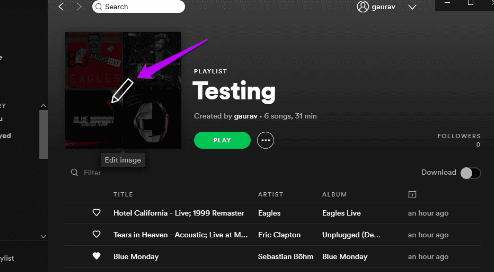 ،
،
استخدام جهاز كمبيوتر ماك
بالنسبة لمستخدمي Mac، الإجراء بسيط جدًا أيضًا. فيما يلي الخطوات الخاصة بكيفية تغيير أغلفة الألبومات Spotify يجب اتباعها.
الخطوة 1. افتح تطبيق iTunes على جهاز Mac الخاص بك.
الخطوة 2. تم تنزيلها Spotify يجب إضافة الأغاني أو استيرادها إلى مكتبة iTunes الخاصة بك.
الخطوه 3. بمجرد أن تكون الأغاني موجودة في مكتبة iTunes الخاصة بك بالفعل، انقر بزر الماوس الأيمن على إحداها وحدد قائمة "معلومات الألبوم".
الخطوة رقم 4. لتعديل صورة غلاف الألبوم أخيرًا، ما عليك سوى اختيار "عمل فني". بعد ذلك، اضغط على خيار "إضافة عمل فني" لإضافة الصورة المطلوبة. بمجرد الانتهاء من ذلك هنا، فقط اضغط على زر "موافق".
الجزء 5. ملخص
في البداية، قد تعتقد أنه من المستحيل تنفيذ "كيفية تغيير أغلفة الألبومات". Spotify"العملية كما Spotify لا يسمح فعليًا بالتعديل بسبب تشفير DRM الموجود في ملفاته. ولحسن الحظ، هناك تطبيقات برمجية رائعة واحترافية مثل TunesFun Spotify Music Converter التي يمكن أن تساعد في عملية إزالة Spotify حماية الأغاني بالإضافة إلى المساعدة في التحويل إلى التنسيقات الشائعة مثل MP3. في الواقع، هذه الأداة ستغير قواعد اللعبة!
اترك تعليقا